电脑没有声音的三种原因和解决方法 电脑没有声音什么原因
更新时间:2023-04-02 09:05:03作者:jiang
电脑没有声音的情况相信大家都有遇到过,已经把音量调到最大都没有声音出来,为什么会这样?造成此故障的原因有很多,可能和声卡驱动有关,针对此疑问,这里说下电脑没有声音什么原因。
一、声卡控制面板设置 (部分声卡都会有这方便的问题,如:Realtek、via)
打开音频管理器——点击右侧插孔设置——勾选禁用前面板插孔检测——点击确定即可。
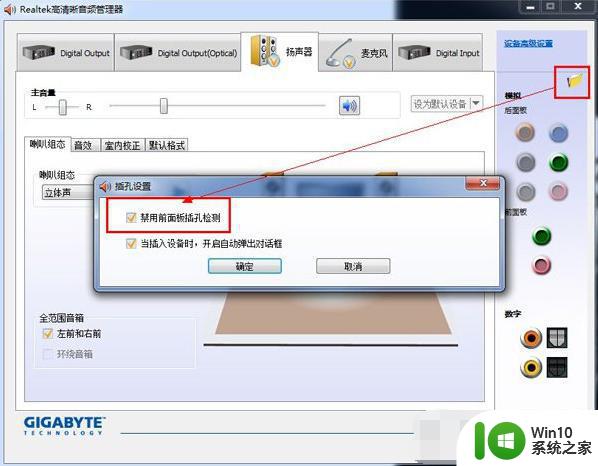
二、设备管理器声卡被禁用
打开计算机——点击管理——点击设备管理器——查看声音、视频和游戏控制器。检查声卡在设备管理器中有没有被禁用(如图)。
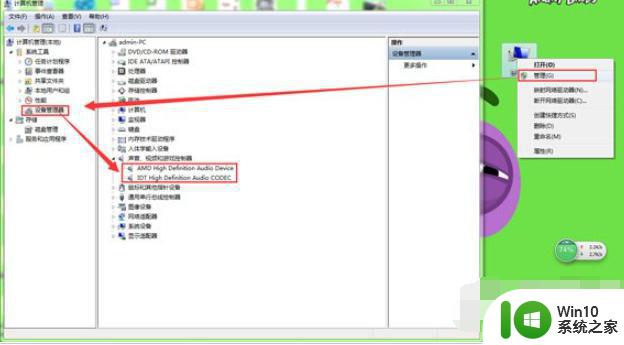
解决方法:右键点击声卡查看,如果已被禁用则会有“启用”选项,点击启用即可。
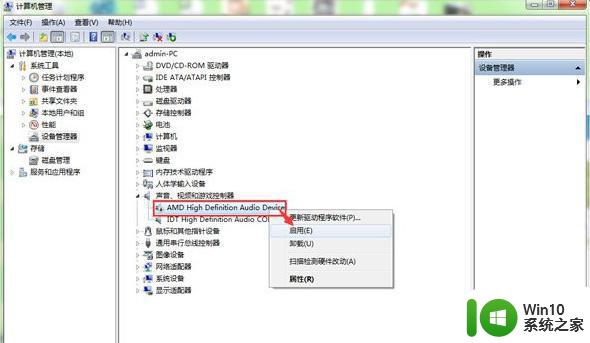
三、声卡驱动安装不成功
声卡驱动安装不成功主要表现为以下两种(如下图)。一般声卡驱动正常的情况,通常设备管理器里会有“Realtek”“VIA”“IDT”等声卡品牌名称。缺少了前缀的这些品牌名称可能驱动安装不成功,还有一种就是常见声卡驱动出现的感叹号的情况。
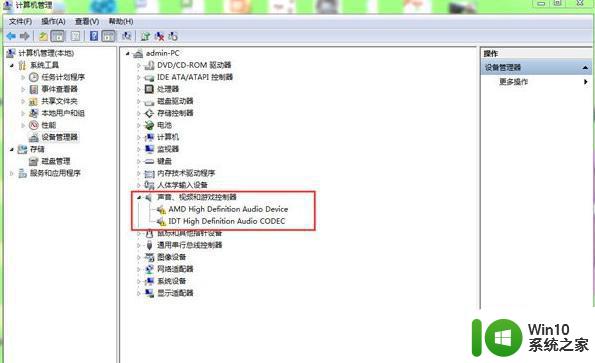
解决方法:重新检测安装声卡驱动。
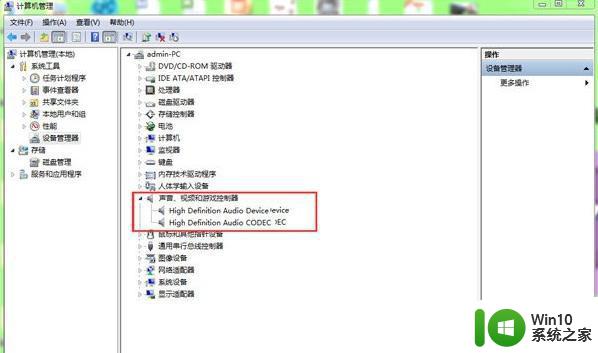
下载安装最新版驱动人生6,打开软件并点击立即检测,根据提示进行修复或重新下载安装声卡驱动即可。
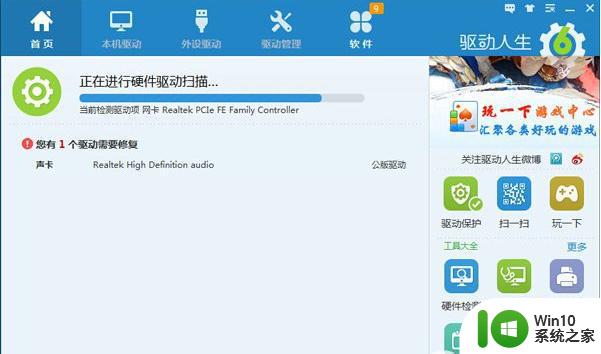
电脑没有声音就没办法播放歌曲了,遇到此故障,大家可以参考以上教程进行修复。
- 上一篇: 打印机怎么解除脱机 打印机脱机如何恢复
- 下一篇: 如何删除压缩头条迷你版 压缩头条迷你版怎么卸载
电脑没有声音的三种原因和解决方法 电脑没有声音什么原因相关教程
- 电脑没有声音怎样修复 电脑没有声音是什么原因导致的
- 解决XP系统没有声音的方法 XP电脑无声音是什么原因
- 麦克风没声音怎么设置 电脑麦克风没有声音是什么原因
- 笔记本电脑没声音的三种解决方法 笔记本电脑无声音是什么原因
- 电脑没有声音是什么原因 如何解决电脑突然没有声音的问题
- 动态壁纸没有声音是什么原因 为什么动态壁纸没有声音
- 电脑录频没有声音是什么原因 电脑录制视频声音没有录进去怎么解决
- win+g录屏没有声音 Win G录屏没有声音是什么原因
- 电脑声音吱吱啦啦有杂音的解决方法 电脑声音卡顿且有吱吱声什么原因
- 耳机插电脑没声音的处理办法 电脑插上耳机没有声音是什么原因
- 耳机插入电脑后声音没有出现怎么办 电脑耳机没声音是什么原因引起的
- 电脑连接3.5mm耳机接口没有声音三种解决方法 电脑连接3.5mm耳机接口插入后没有声音怎么办
- U盘装机提示Error 15:File Not Found怎么解决 U盘装机Error 15怎么解决
- 无线网络手机能连上电脑连不上怎么办 无线网络手机连接电脑失败怎么解决
- 酷我音乐电脑版怎么取消边听歌变缓存 酷我音乐电脑版取消边听歌功能步骤
- 设置电脑ip提示出现了一个意外怎么解决 电脑IP设置出现意外怎么办
电脑教程推荐
- 1 w8系统运行程序提示msg:xxxx.exe–无法找到入口的解决方法 w8系统无法找到入口程序解决方法
- 2 雷电模拟器游戏中心打不开一直加载中怎么解决 雷电模拟器游戏中心无法打开怎么办
- 3 如何使用disk genius调整分区大小c盘 Disk Genius如何调整C盘分区大小
- 4 清除xp系统操作记录保护隐私安全的方法 如何清除Windows XP系统中的操作记录以保护隐私安全
- 5 u盘需要提供管理员权限才能复制到文件夹怎么办 u盘复制文件夹需要管理员权限
- 6 华硕P8H61-M PLUS主板bios设置u盘启动的步骤图解 华硕P8H61-M PLUS主板bios设置u盘启动方法步骤图解
- 7 无法打开这个应用请与你的系统管理员联系怎么办 应用打不开怎么处理
- 8 华擎主板设置bios的方法 华擎主板bios设置教程
- 9 笔记本无法正常启动您的电脑oxc0000001修复方法 笔记本电脑启动错误oxc0000001解决方法
- 10 U盘盘符不显示时打开U盘的技巧 U盘插入电脑后没反应怎么办
win10系统推荐
- 1 萝卜家园ghost win10 32位安装稳定版下载v2023.12
- 2 电脑公司ghost win10 64位专业免激活版v2023.12
- 3 番茄家园ghost win10 32位旗舰破解版v2023.12
- 4 索尼笔记本ghost win10 64位原版正式版v2023.12
- 5 系统之家ghost win10 64位u盘家庭版v2023.12
- 6 电脑公司ghost win10 64位官方破解版v2023.12
- 7 系统之家windows10 64位原版安装版v2023.12
- 8 深度技术ghost win10 64位极速稳定版v2023.12
- 9 雨林木风ghost win10 64位专业旗舰版v2023.12
- 10 电脑公司ghost win10 32位正式装机版v2023.12